
Contenido
- Causas por las que su Xbox One no puede conectarse a wifi
- Solución de problemas de una consola Xbox One que no se conecta a wifi
- Lecturas sugeridas:
- Obtenga ayuda de nosotros
Si parece que su consola Xbox One no puede conectarse a la red inalámbrica o wifi, hay una serie de pasos de solución de problemas que debe seguir para reducir las causas. Este artículo puede ayudar si tiene alguno de estos problemas en su consola:
- no puede detectar su propia red inalámbrica
- no puedo ver ninguna red inalámbrica.
Causas por las que su Xbox One no puede conectarse a wifi
Hay una serie de posibles razones por las que una consola Xbox One no se puede conectar a una red inalámbrica o wifi. Discutimos cada una de estas razones brevemente a continuación.
La red wifi está oculta o fuera de alcance.
De forma predeterminada, un enrutador inalámbrico está diseñado para transmitir el nombre de la red cada pocos segundos para permitir que otros dispositivos la descubran. Si su administrador de wifi configura intencionalmente la red para que esté oculta, esta puede ser la razón por la cual su consola no la detecta. Si este es el caso, deberá ingresar manualmente los detalles de su red para poder conectarse.
También es posible que tu Xbox One esté simplemente demasiado lejos del enrutador. Intente acercarlo para ver si se conecta a él.
Error de consola aleatorio.
Si se deja funcionando durante un período prolongado, la consola puede desarrollar errores temporales. Estos problemas suelen desaparecer una vez que se reinicia la consola. En las soluciones a continuación, se necesita un ciclo de energía para solucionar cualquier problema de red. Asegúrese de hacer esto si nada ha ayudado hasta ahora.
Problema con el enrutador.
Otra posible causa por la que su Xbox One tiene problemas para ver su wifi puede estar dentro del enrutador. Asegúrese de apagar y encender el enrutador y cualquier otro equipo de red que esté utilizando si el problema persiste.
Fallo de consola desconocido.
También pueden ocurrir problemas internos de la consola, como un error de software o un adaptador inalámbrico defectuoso. Si bien el mal funcionamiento del hardware es raro, no es del todo imposible. Tu consola se puede dañar internamente si se expone al polvo, el calor o la humedad.
Solución de problemas de una consola Xbox One que no se conecta a wifi
Para solucionar su problema de wifi de Xbox One, pruebe estas soluciones:
- Compruebe si su consola Xbox One puede ver otras redes inalámbricas.
¿Puede su consola Xbox One detectar otras redes inalámbricas o wifi? En caso afirmativo, deberá centrar la solución de problemas en su propia red inalámbrica.
Si su consola no puede ver ninguna otra red inalámbrica, es posible que su adaptador inalámbrico esté dañado o no funcione. También es posible que su Xbox One tenga una falla de software que hace que la funcionalidad inalámbrica se vuelva loca.
- Apague y encienda la consola y el equipo de red.
Un ciclo de energía completo a veces puede ayudar a solucionar problemas de red de la consola. Para hacerlo, asegúrese de desconectar el cable de alimentación de la parte posterior de su módem o enrutador durante unos 5 minutos.
Luego, intente reiniciar la consola. Para hacer eso, simplemente presione y mantenga presionado el botón Xbox en la consola durante unos 10 segundos. Una vez que la consola se haya apagado, presiona el botón Xbox nuevamente para volver a encenderla. Alternativamente, puede desenchufar el cable de alimentación de la parte posterior y esperar 10 segundos. Luego, vuelva a conectar el cable y encienda el dispositivo.
Después de 5 minutos, vuelva a conectar el cable de alimentación a su módem o enrutador y espere hasta que todas las luces estén estables. Luego, en su consola Xbox One, intente verificar nuevamente si ahora está detectando su red inalámbrica.
- Verifique su red wifi usando otro dispositivo.
Si tiene un teléfono inteligente, utilícelo para ver si su propia red inalámbrica funciona bien. Intente desconectarse y volver a conectarse a su wifi en su teléfono. Si puedes conectarte bien e Internet funciona, entonces el problema está en la consola Xbox One.
Por otro lado, si su teléfono también tiene problemas para detectar o conectarse a la misma red wifi, debe solucionar los problemas de su enrutador. Consulta la documentación de tu enrutador o comunícate con el equipo de soporte técnico del fabricante para que te ayude a solucionar los problemas del dispositivo. Una vez que haya solucionado el problema del enrutador, vuelva a configurar su consola Xbox One.
Una vez que haya verificado que su consola se está conectando al SSID correcto, pruebe su conexión a Xbox Live:
En el controlador, presione el Botón Xbox para abrir la guía.
Seleccione Sistema.
Seleccione Configuraciones.
Seleccione General.
Seleccione Configuración de la red.
Seleccione Prueba de conexión de red.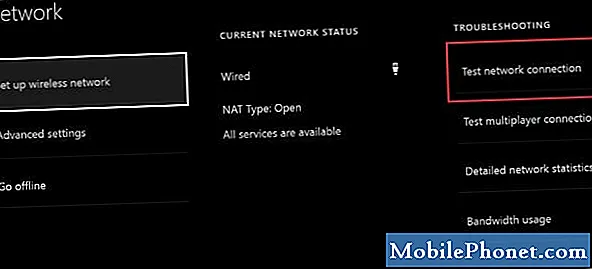
- Obtenga ayuda de Microsoft.
Si su consola aún no se conecta a la red inalámbrica o wifi, puede asumir que hay un problema más profundo detrás. Desafortunadamente, no hay mucho que pueda hacer en este momento, ya que el resto de los diagnósticos debe realizarlos un técnico calificado de Microsoft. Lo que puede hacer ahora es ponerse en contacto con Microsoft para que pueda programar una cita para la reparación.
Visite la página de soporte de Xbox de Microsoft si necesita enviar su consola.
Solución alternativa: utilice una conexión por cable
Si aún no desea enviar la consola, puede intentar conectarse mediante una configuración por cable. Obtenga un buen cable ethernet y conecte su Xbox One directamente a su enrutador.
Lecturas sugeridas:
- Cómo arreglar Xbox One no lee el disco o el error del disco
- Restablezca la fuente de alimentación de Xbox One para reparar la falta de energía
- Cómo arreglar Steam no se conectará o se atascará en modo sin conexión
- Cómo arreglar un juego de Steam que no se descarga o no se inicia
Obtenga ayuda de nosotros
¿Tiene problemas con su teléfono? No dude en contactarnos a través de este formulario. Intentaremos ayudar. También creamos videos para aquellos que quieran seguir instrucciones visuales. Visite nuestro canal de Youtube de TheDroidGuy para solucionar problemas.


